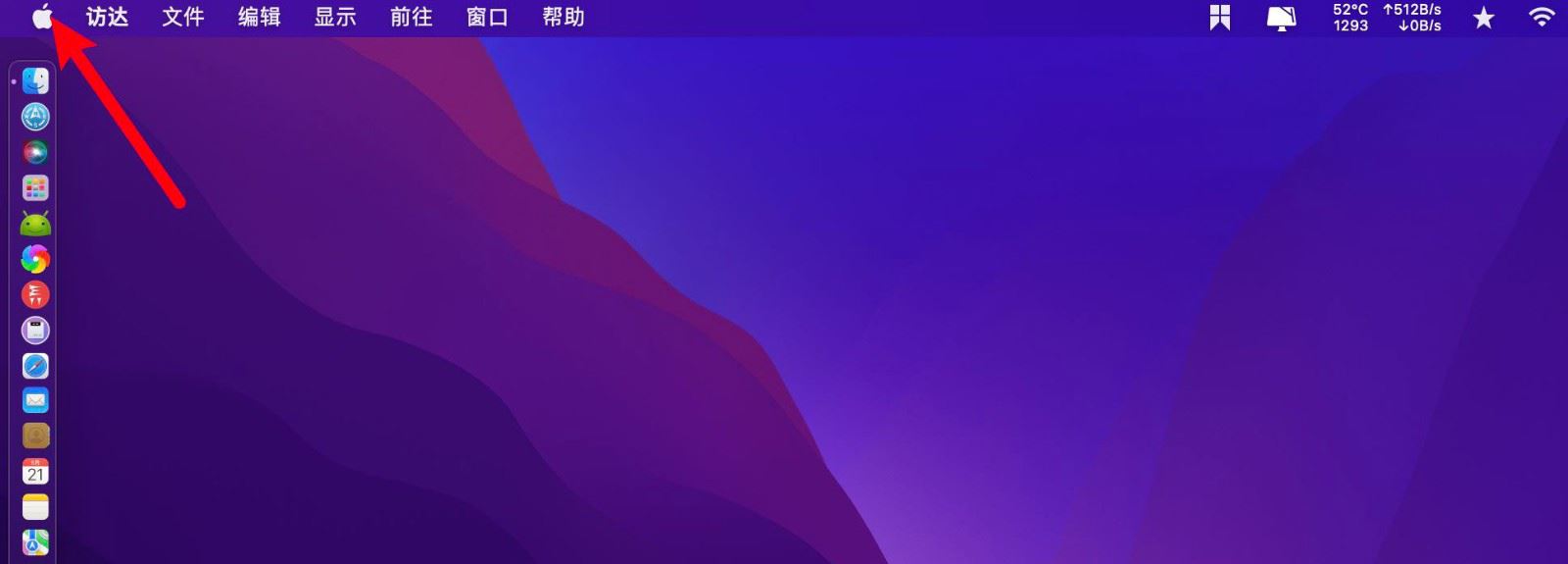攀升主板B550怎么给核显分配显存? 攀升B550设置核显显存容量技巧
当核显显存不够用时,系统会调用系统内存作为显存使用,那么该怎么把核显显存值调大一些呢?这篇文章是本站给大家分享的攀升B550设置核显显存教程。
攀升B550主板设置核显显存容量
1、进入 BIOS,切换到【高级】菜单,找到【AMD CBS】;
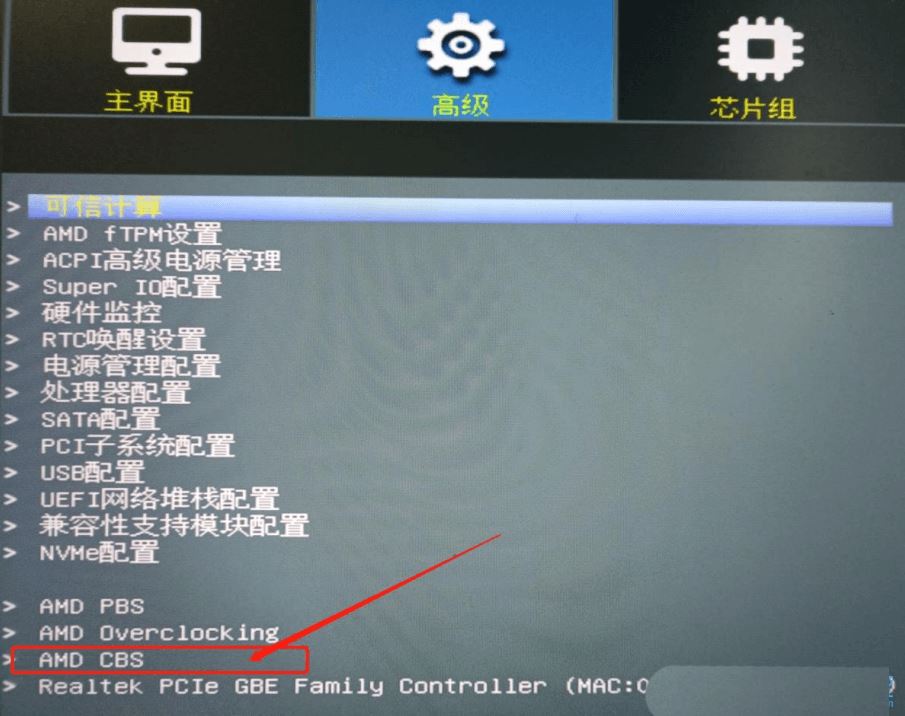
2、选择【NBIO Common Options】;
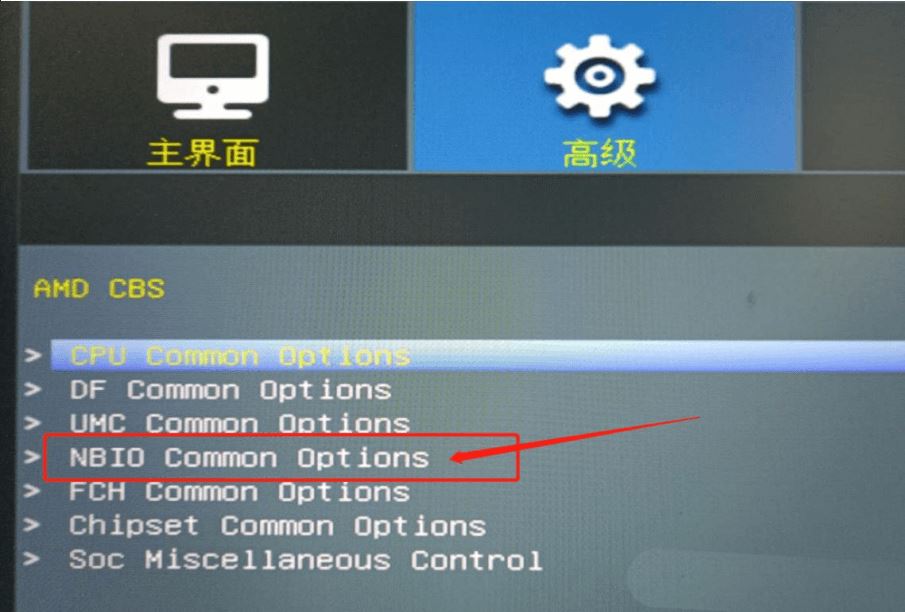
3、选择【GFX Configuration】 ;
如果CPU不带核显,此处不会有GFX Configuration选项
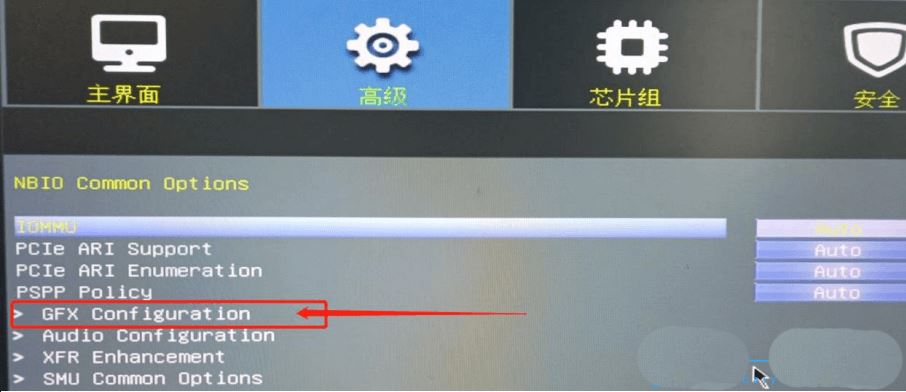
4、把iGPU Configuration默认值Auto, 修改为【UMA_SPECIFIED】;
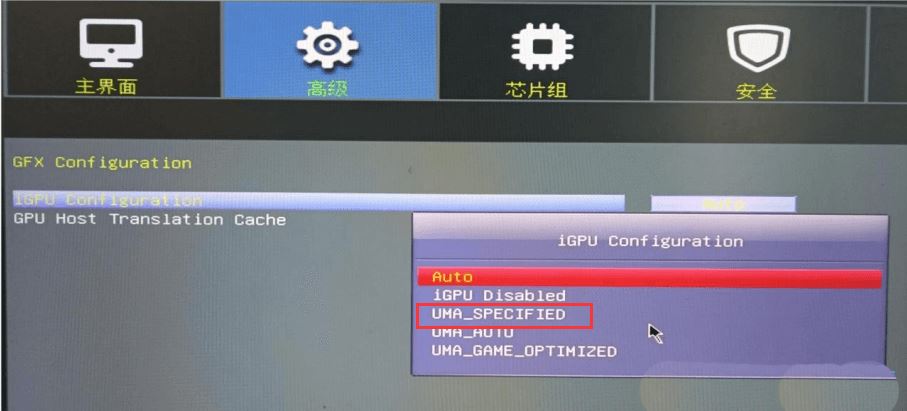
5、接着在出现新的选择:UMA Frame buffer Size,默认值为Auto,在这里可以根据需要来设置显存大小;
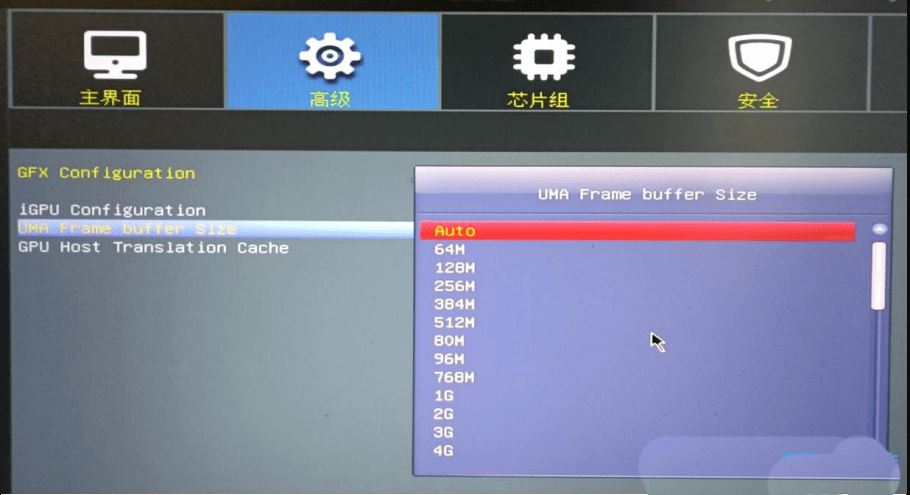
6、设置完成后,按【F10】键,保存并退出BIOS设置, 重启电脑就完成了。
扩展知识:Win11显存大小查看
方法一:
1、首先,按键盘上的 Win + X 组合键,或右键点击任务栏底部的Windows开始徽标,在打开的隐藏开始菜单中,点击设置;
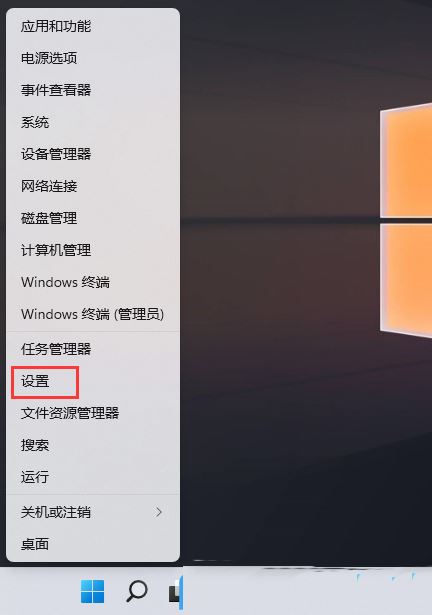
2、系统设置窗口,右侧点击显示(显示器、亮度、夜间模式、显示描述);
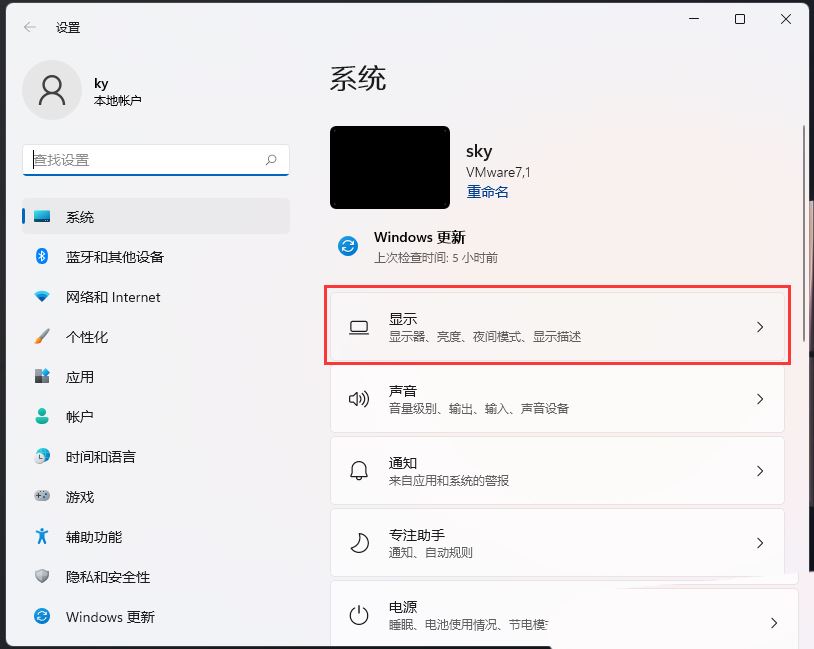
3、当前路径为:系统 > 显示,点击相关设置下的高级显示(显示器信息、刷新率);
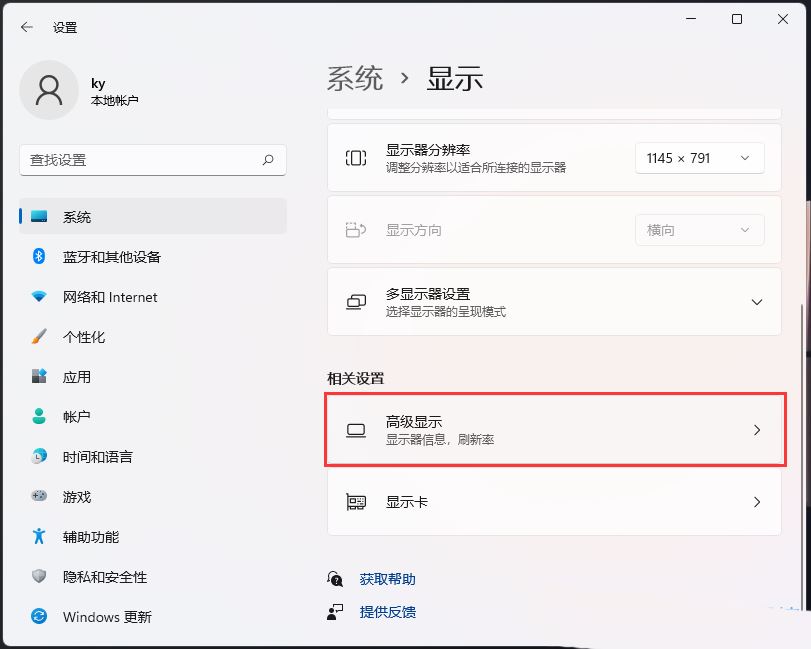
4、当前路径为:系统 > 显示 > 高级显示,点击显示器 1 的显示适配器属性;

5、显卡属性窗口中,适配器下,就可以查看显存信息;
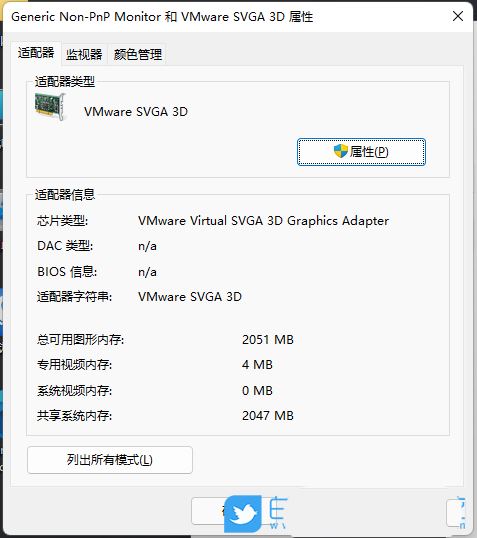
方法二:
1、运行(Win+R)窗口,输入 dxdiag 命令,按确定或回车,打开DirectX 诊断工具;
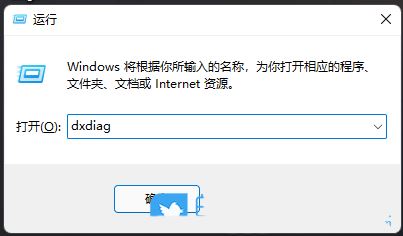
2、DirectX 诊断工具窗口中,切换到显示选项卡,就可以查看显存信息;